استخدم "إرسال إلى كيندل" لقراءة مستندات Word و PDF على جهاز Kindle
مايكروسوفت أوفيس أضرم الأمازون / / March 17, 2020
تاريخ آخر تحديث
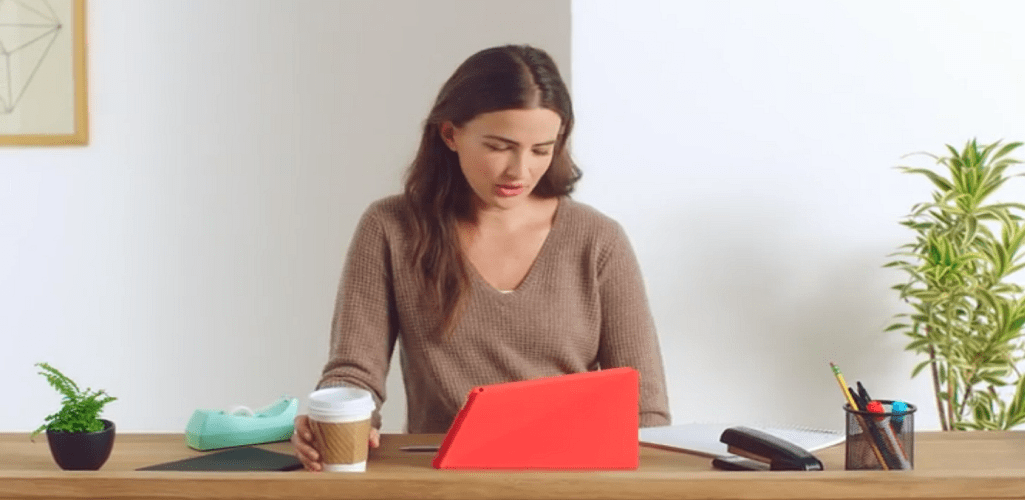
يقوم Amazon Kindle بعمل رائع في عرض الكتب الإلكترونية. يمكنك أيضًا استخدامه لقراءة Microsoft Word و Notepad و PDFs إلى جهاز Kindle لسهولة القراءة أيضًا. إليك الطريقة.
يقوم Amazon Kindle بعمل رائع في عرض الكتب الإلكترونية. يمكنك أيضًا استخدامه لإرسال مستندات Microsoft Office وملفات PDF إلى جهاز Kindle لسهولة القراءة أيضًا. إليك الطريقة.
أولاً ، تحتاج إلى التنزيل أرسل إلى كيندل على جهاز الكمبيوتر الخاص بك ويندوز.
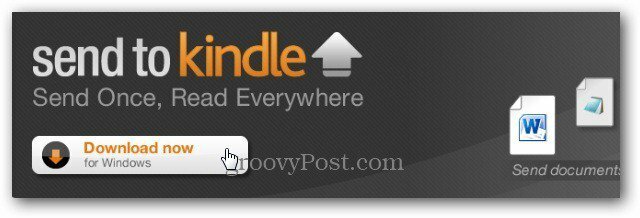
التثبيت عملية بنقرة واحدة. قم بتشغيل الملف القابل للتنفيذ المرسلة إلى Kindle وانقر فوق تثبيت.
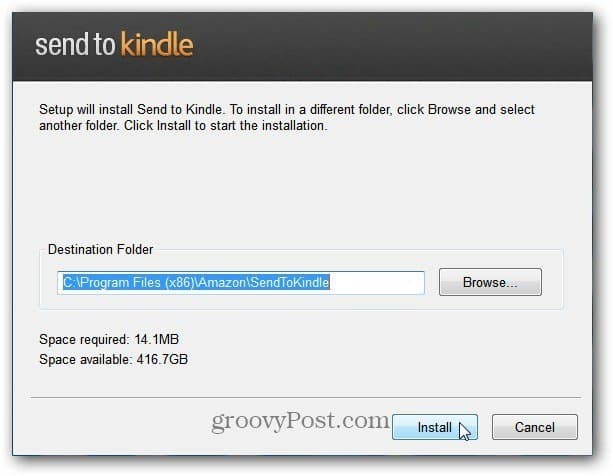
بعد ذلك ، قم بتسجيل Kindle الخاص بك عن طريق إدخال بيانات اعتماد حساب Amazon الخاص بك.
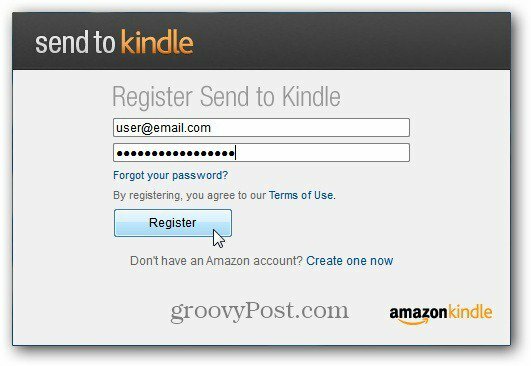
Send to Kindle هو في الواقع امتداد shell لنظام Windows. لإرسال مستند إلى Kindle الخاص بك ، انقر بزر الماوس الأيمن فوقه واختر Send to Kindle من قائمة السياق.
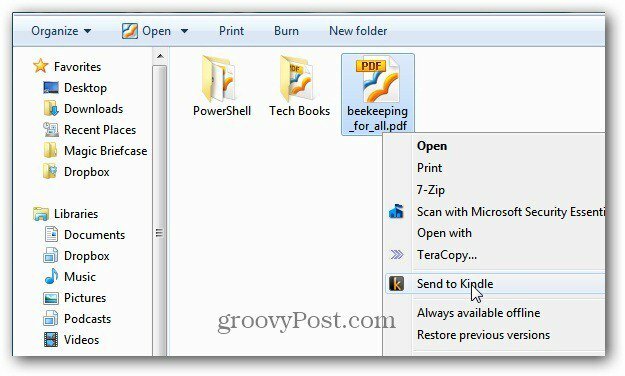
تظهر شاشة الإرسال إلى Kindle. أدخل حقلي العنوان والمؤلف ، وحدد التسليم عبر Wi-Fi أو Whispernet. إرساله عبر Wi-Fi مجاني.
ثم حدد الجهاز (الأجهزة) التي تريد إرسال المستند إليها. هنا أرسل ملف PDF إلى Kindle Touch و Kindle Fire. يمكنك إرسال مستنداتك إلى Amazon Kindle أو iPad أو iPhone أو iPod touch المثبت عليه برنامج Kindle.
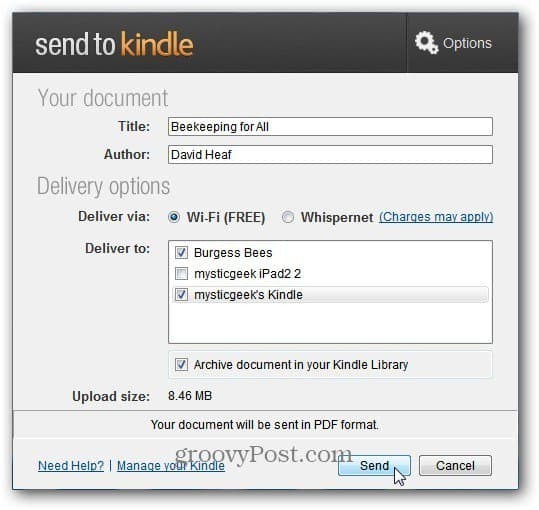
يتم عرض شاشة التقدم أثناء تحميل المستند.
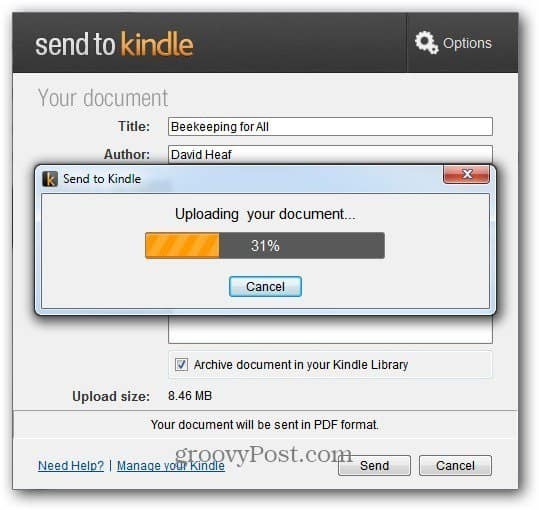
بعد اكتمال التحميل ، تظهر الرسالة التالية. سيقوم برنامج Amazon بتنسيق المستند بحيث يتم عرضه بشكل جيد على جهاز Kindle.
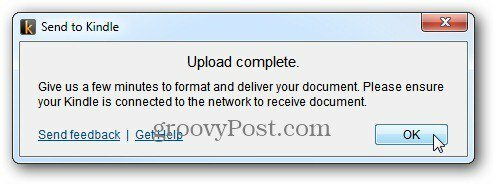
تأكد من توصيل جهاز Kindle بشبكة WiFi. بعد بضع دقائق ، سترى أن المستند يتم تسليمه إلى جهاز Kindle. هنا يتم إرسال ملف PDF إلى جهاز Kindle Touch.
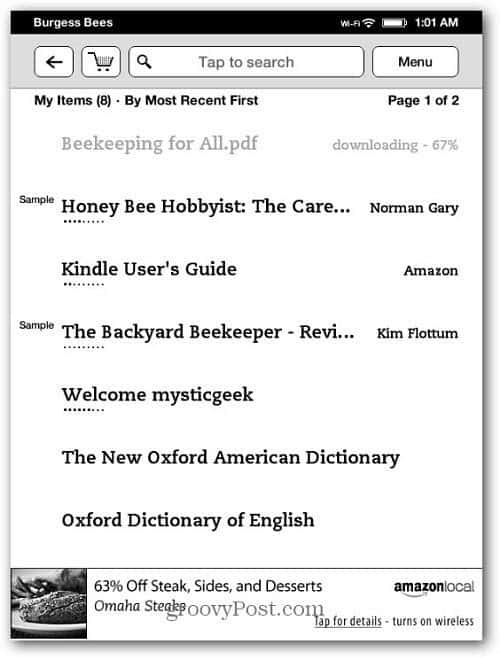
عند اكتماله ، سيتم عرض المستند في قائمة القراءة.
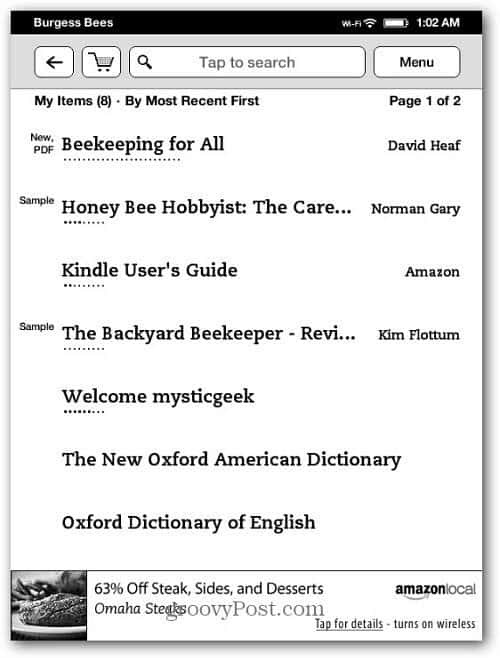
هناك طريقة أخرى لتسليم مستندات Office إلى جهاز Kindle وهي استخدام خيار الطباعة إلى. أثناء وجودك في المستند ، انقر فوق خيار الطباعة. بالنسبة لاسم الطابعة ، حدد إرسال إلى Kindle من القائمة المنسدلة. انقر فوق طباعة.
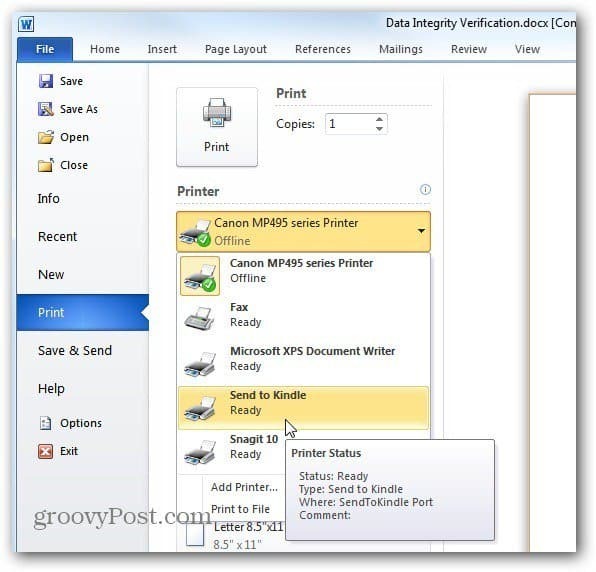
ثم اتبع نفس الخطوات لإرسال المستند إليك Kindle الموضح أعلاه.
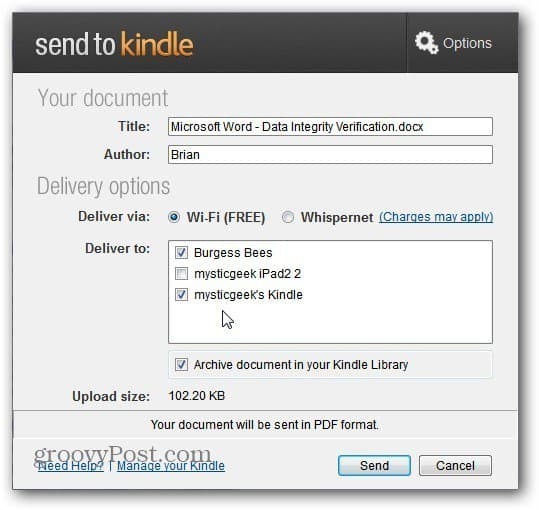
إحدى المشكلات التي واجهتها كانت في ملفات PDF ، ولم يتم عرض بعضها بشكل صحيح على Kindle Touch. كان النص صغيرًا جدًا. إذا قمت بتكبيرها ، فلن يتم احتواء المستند في الصفحة. لقد وجدت أنه من الأفضل أن أقرأ على Kindle Fire في منظر طبيعي.
يعمل هذا مع Microsoft Word و Notepad و PDFs والصور. لا يعمل مع مستندات Excel أو PowerPoint.
